一、 新建一个Template文件夹

然后在Template文件夹里创建再创建五个文件夹,分别命名为USER ,CORE, OBJ, FWLIB, SYSTEM
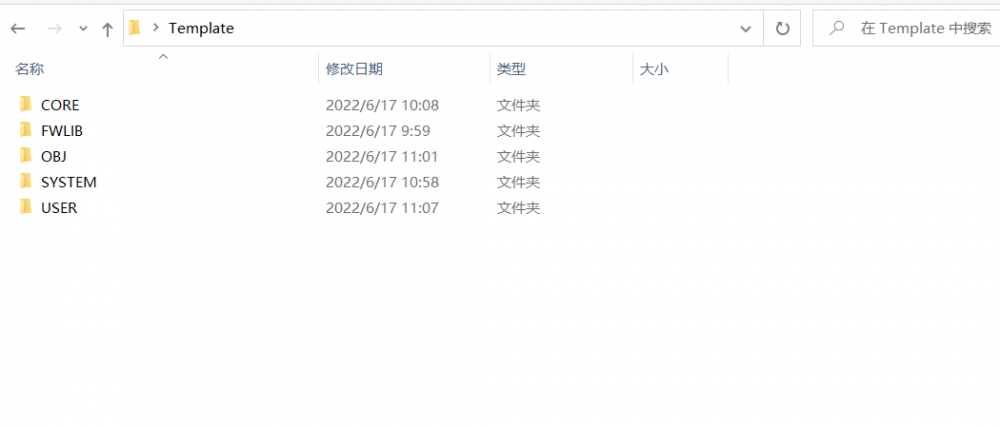
二、打开我们的keil,新建一个工程放在我们刚才所建好的Template>USER中
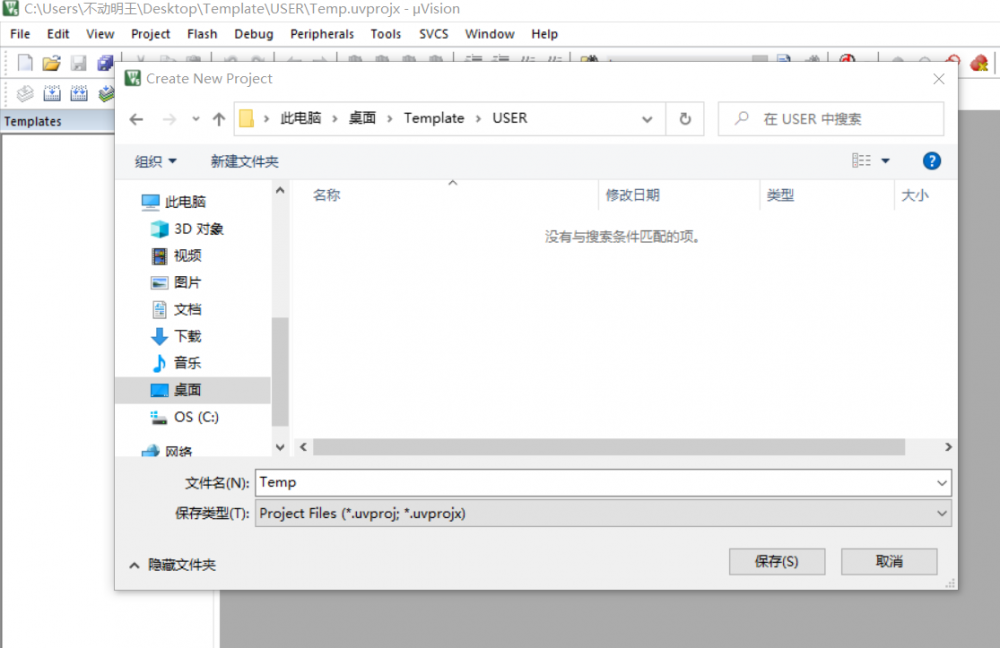
文件名要为英文,如果是中文的话容易出问题。然后点击保存。
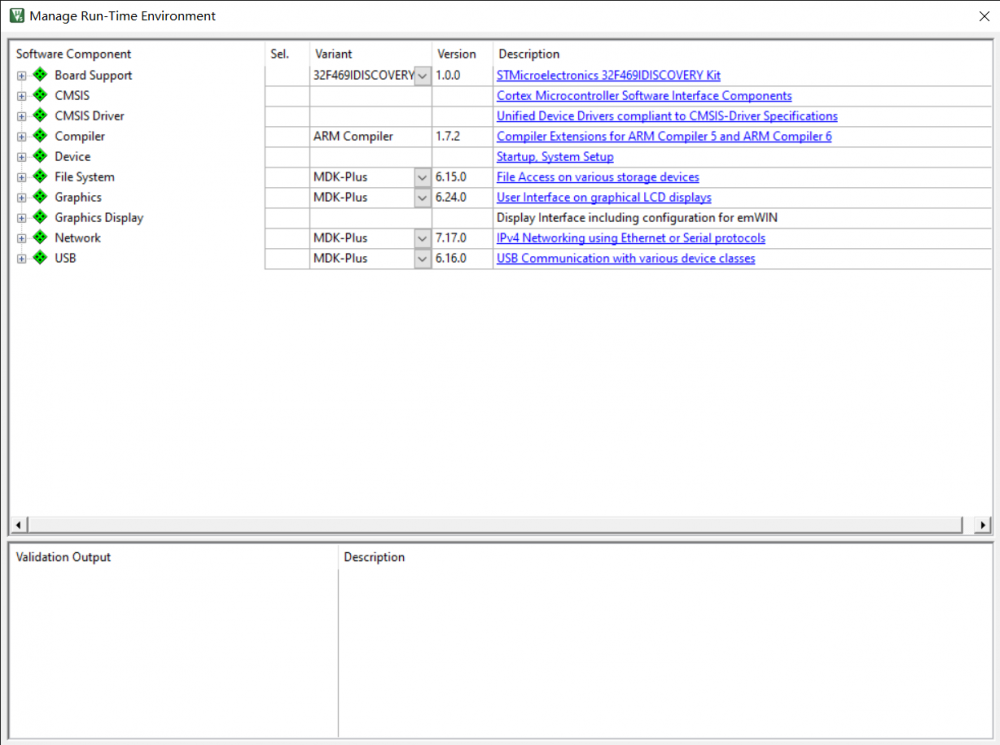
这个关掉
然后选择芯片型号
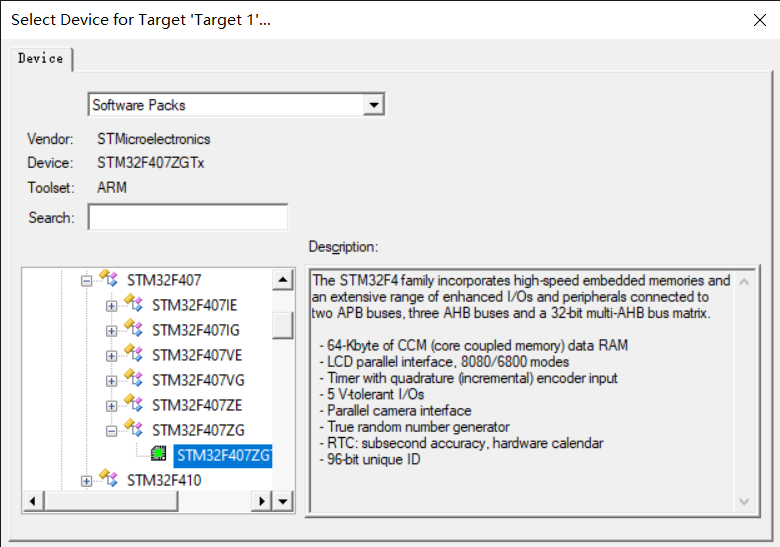
三、接下来需要在Template中添加一些文件
这是我们所创建的Template
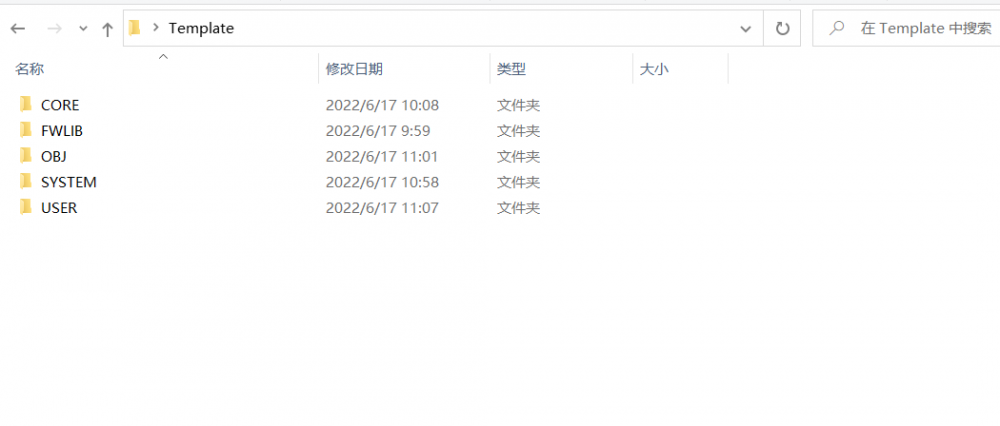
给USER添加文件需要从这里面添加
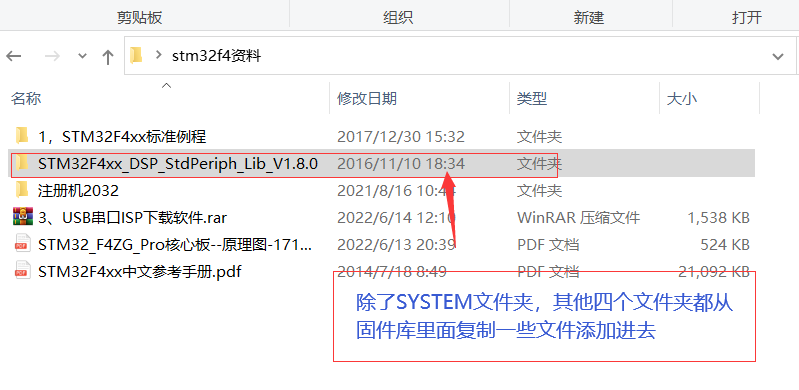
这是第一部分
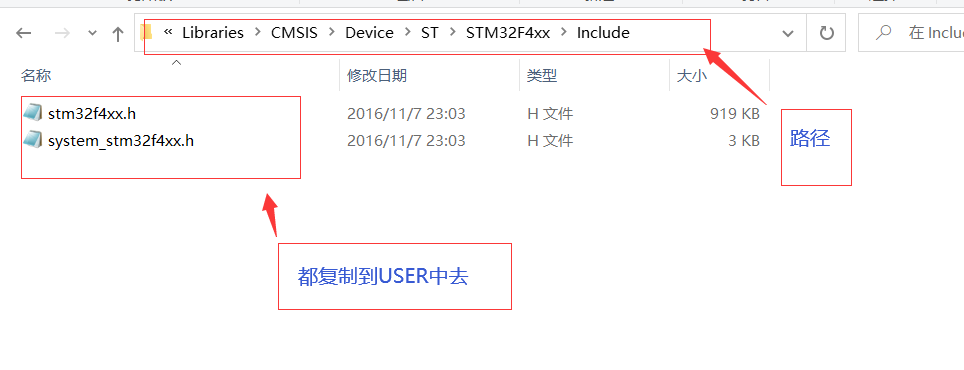
第二部分
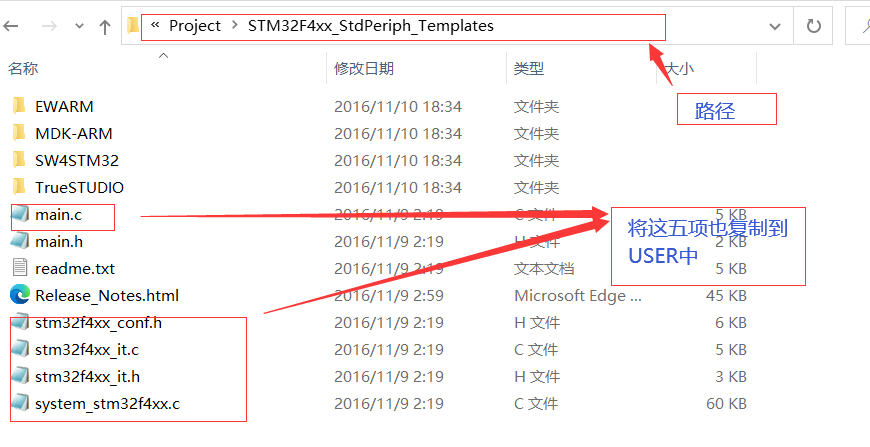
给CORE中添加文件
第一部分
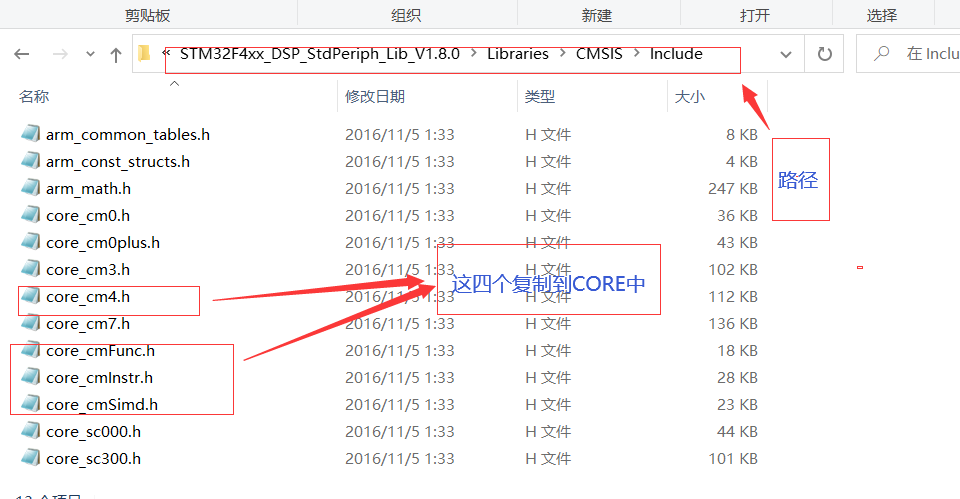
第二部分
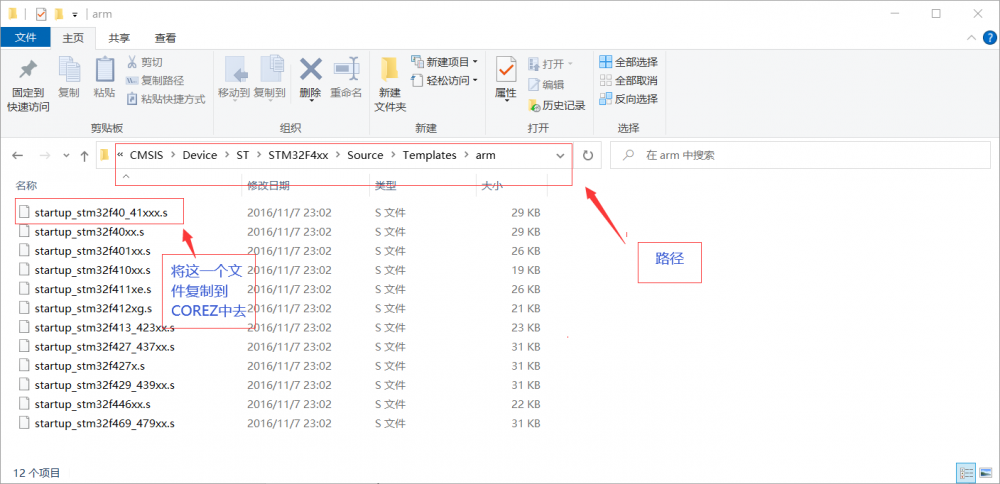
上面这张图路径不全,前面的路径是

给FWLIB中添加文件
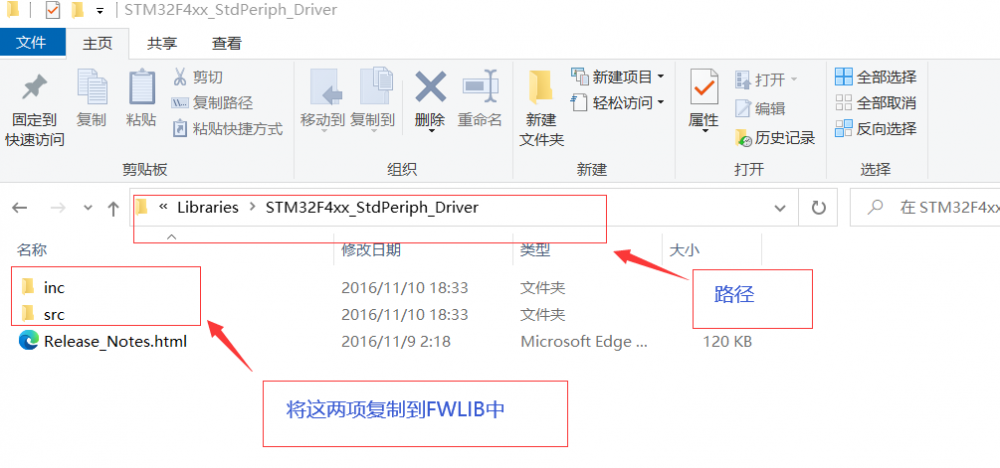
给SYSTEM中添加文件
在随便一个所给资料的文件里找到system这个文件 将这个文件复制到我们所创建的Template中
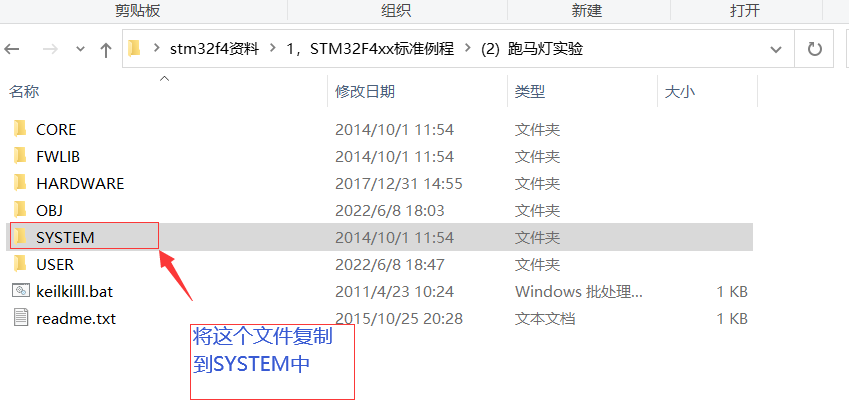
在Template添加文件就这么多
下面切换到MDK(keil)中去
打开我们刚才建好的工程中
第一步
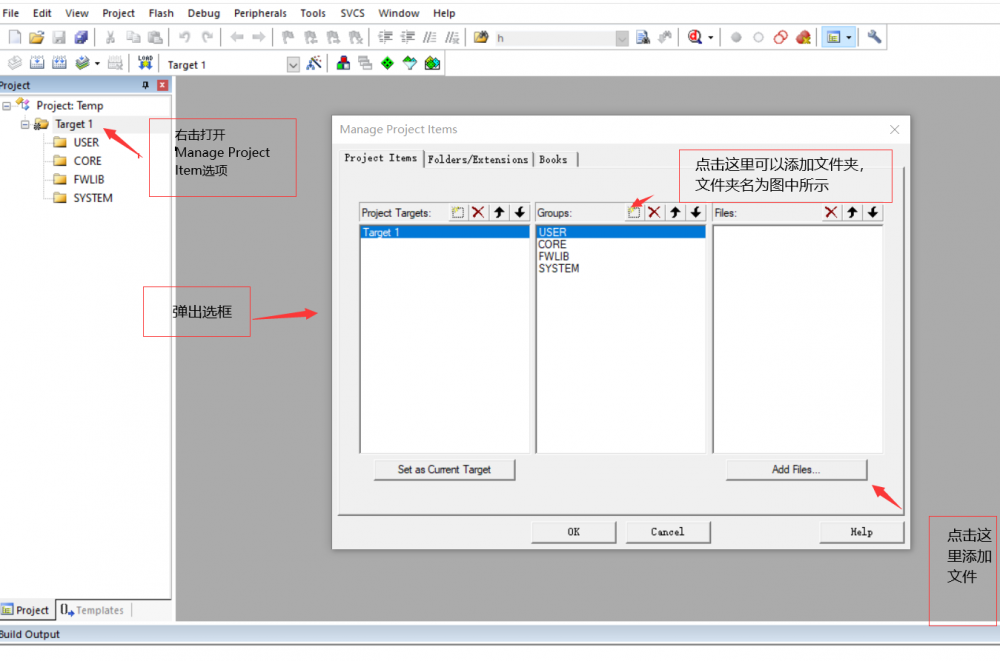
第二步点击完右下角的Add Files出现下图
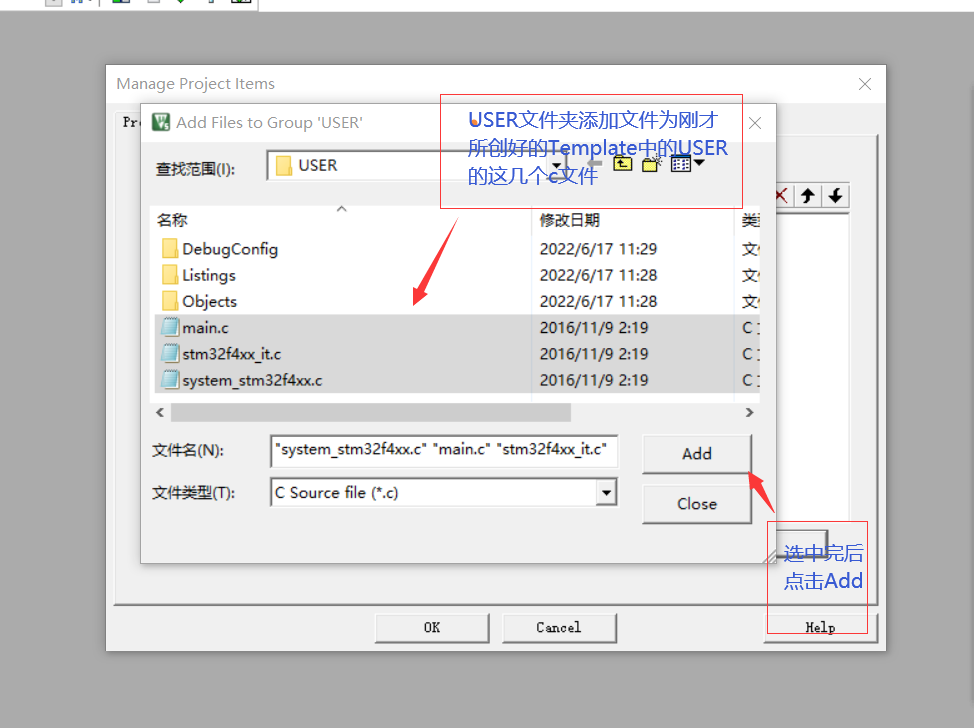
下面依次打开CORE , FWLIB ,SYSTEM添加文件,如图
打开CORE文件出现默认界面 进行如下操作,FWLIB, SYSTEM同理
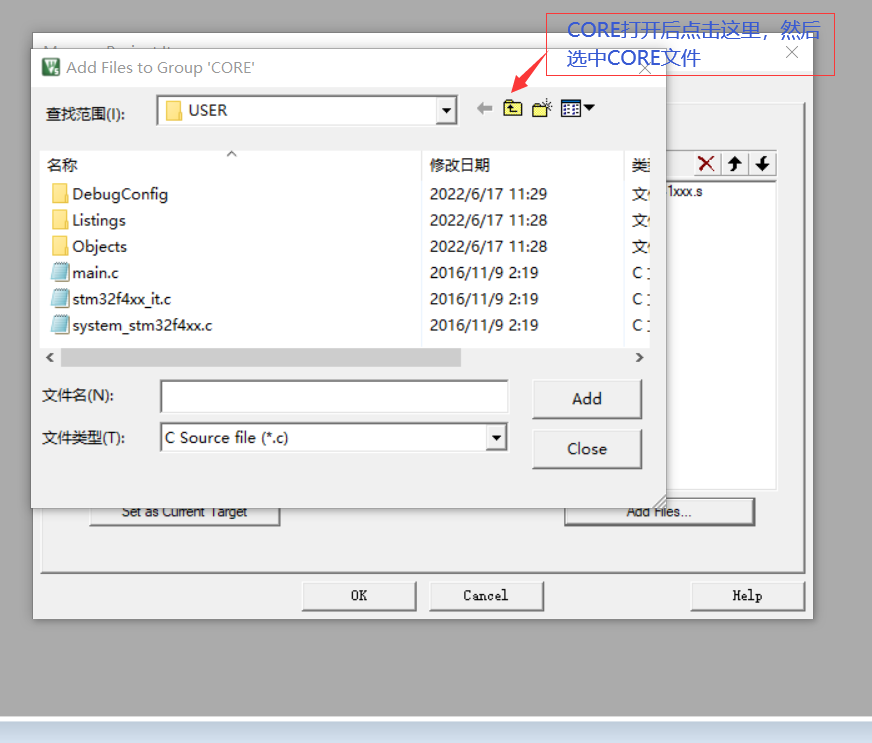
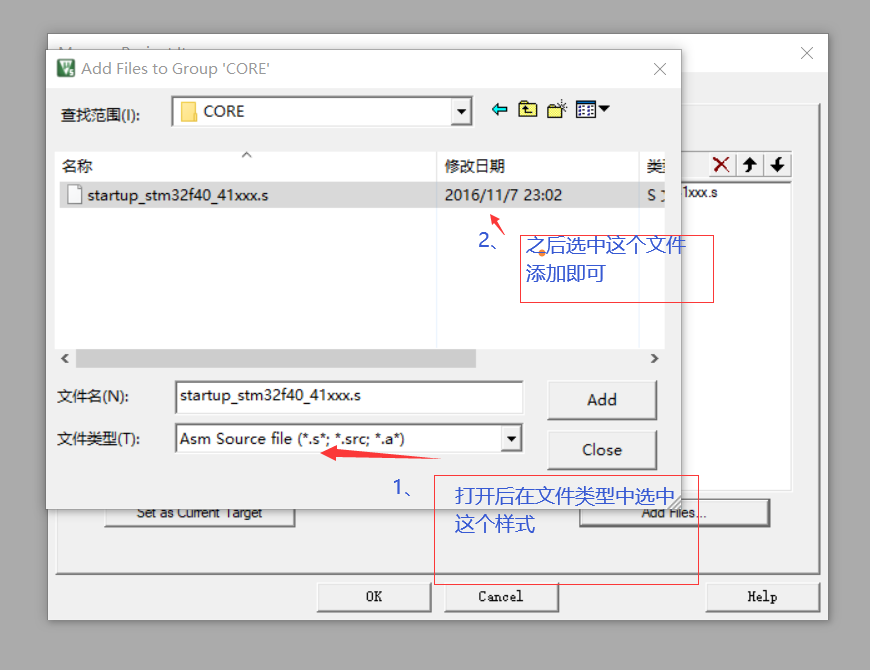
FWLIB文件夹如下
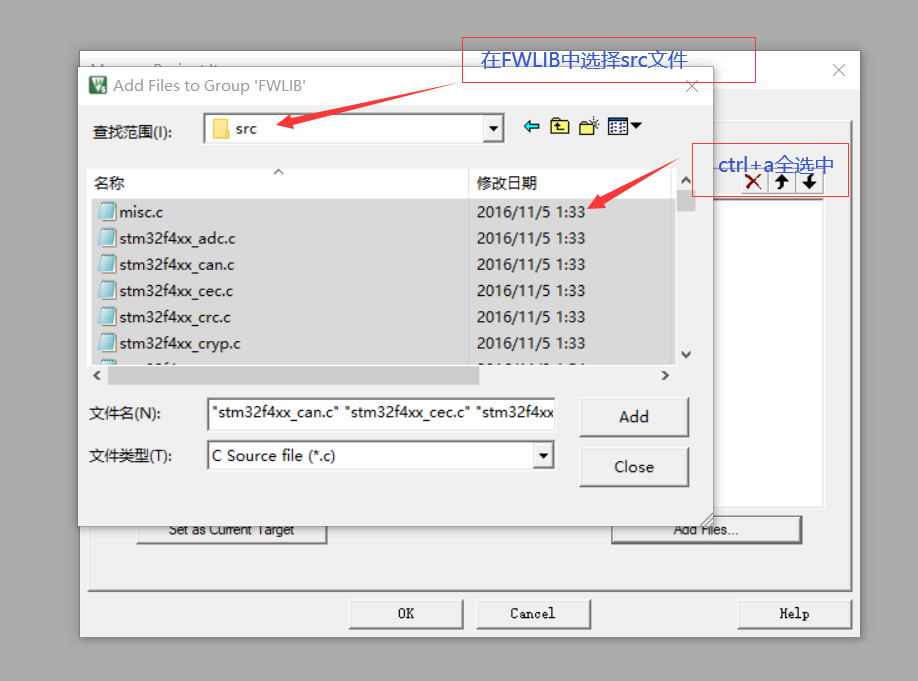
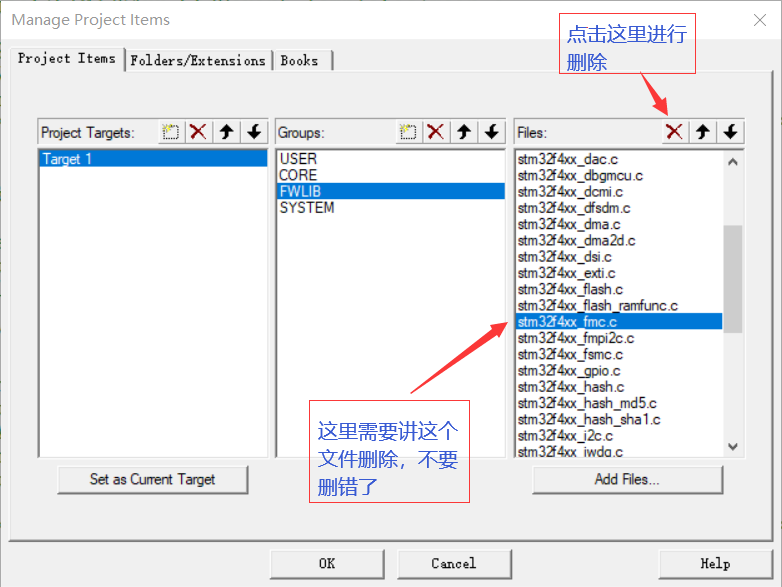
SYSTEM文件夹如下
将下面三个文件添加
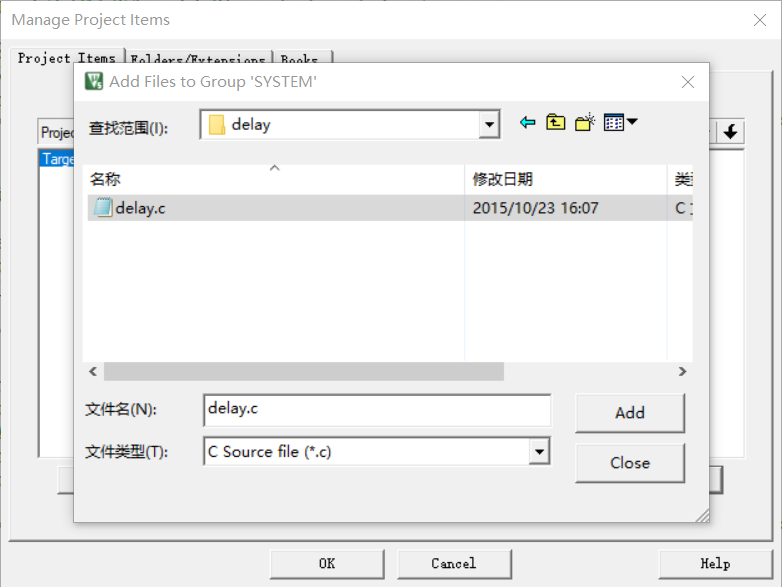
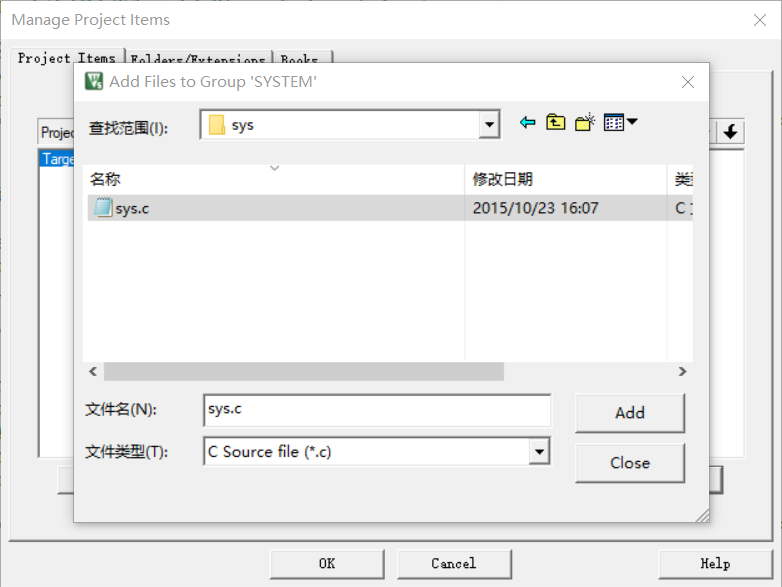
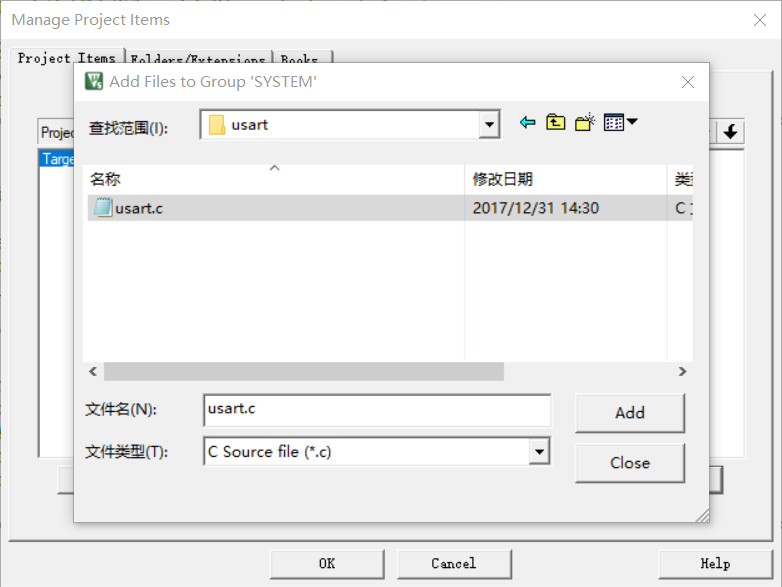
添加完成后进行下一步
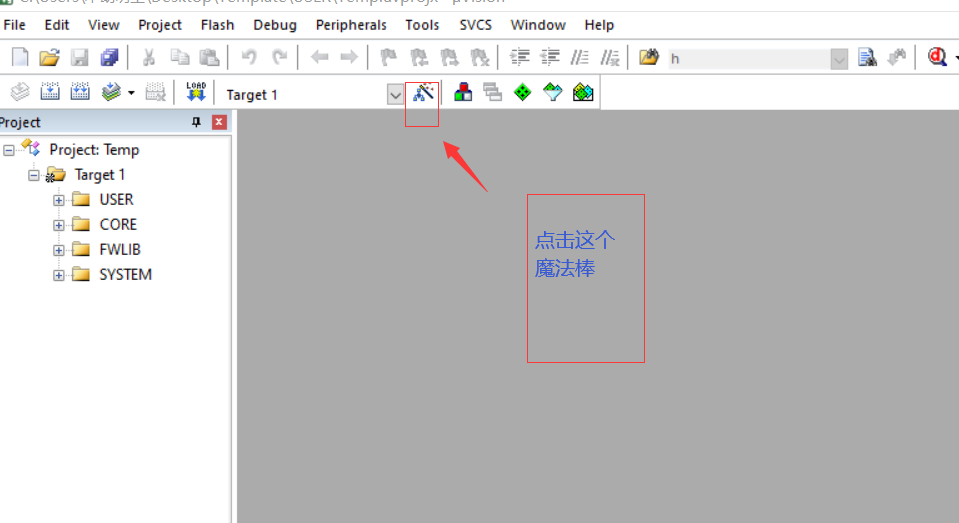
选择Output
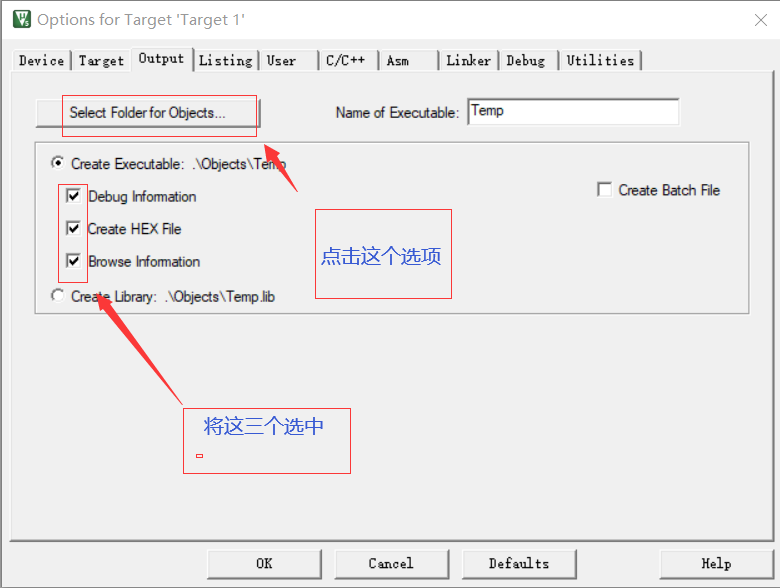
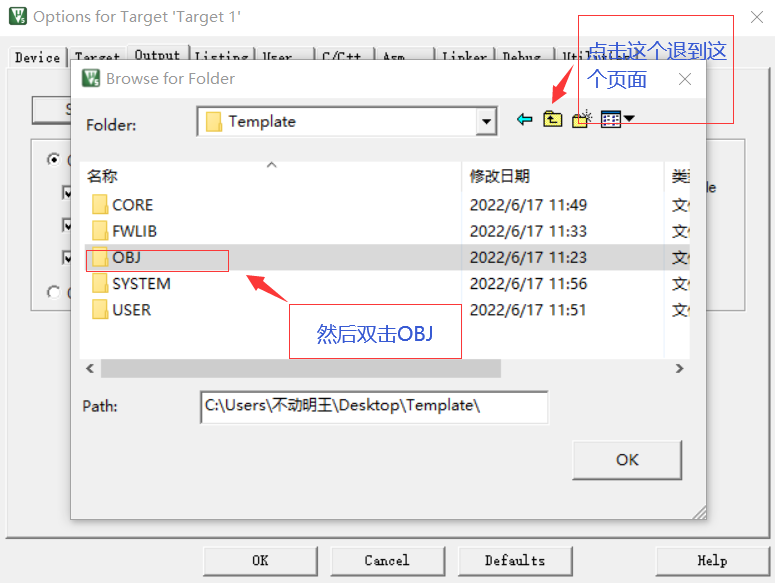
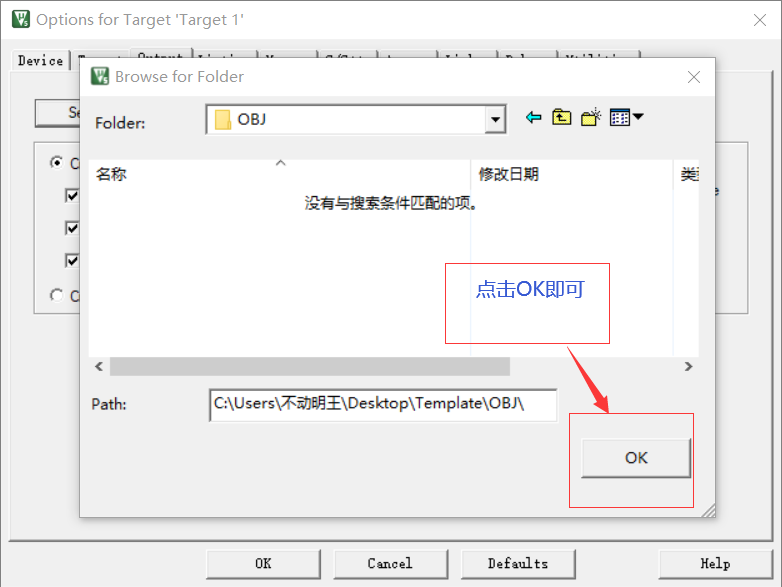
然后选择c/c++
Define输入内容为:STM32F40_41xxx,USE_STDPERIPH_DRIVER
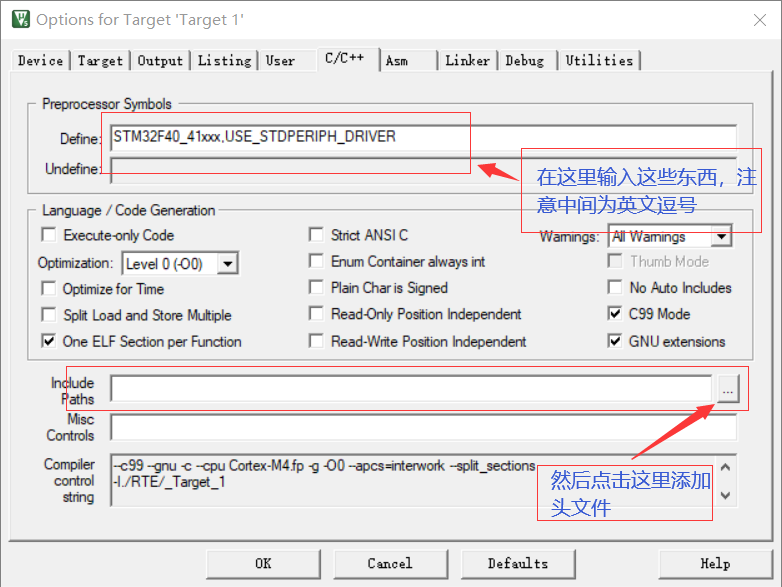
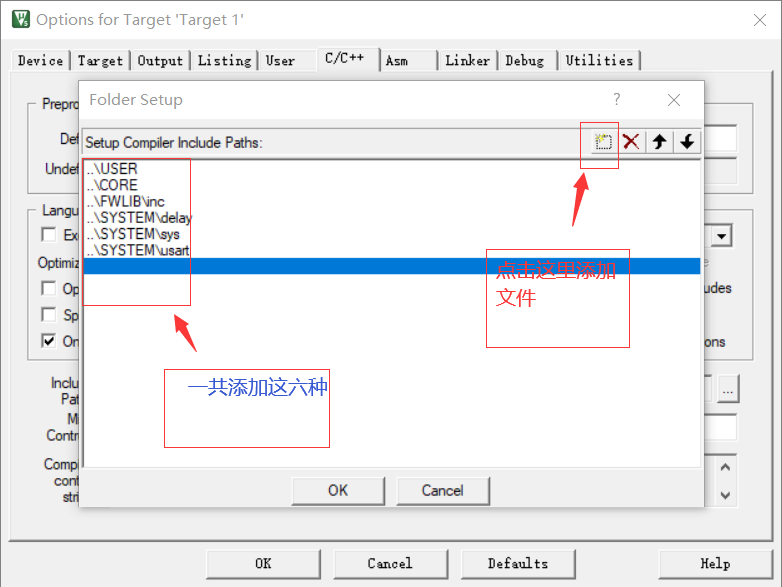
然后点击Debug
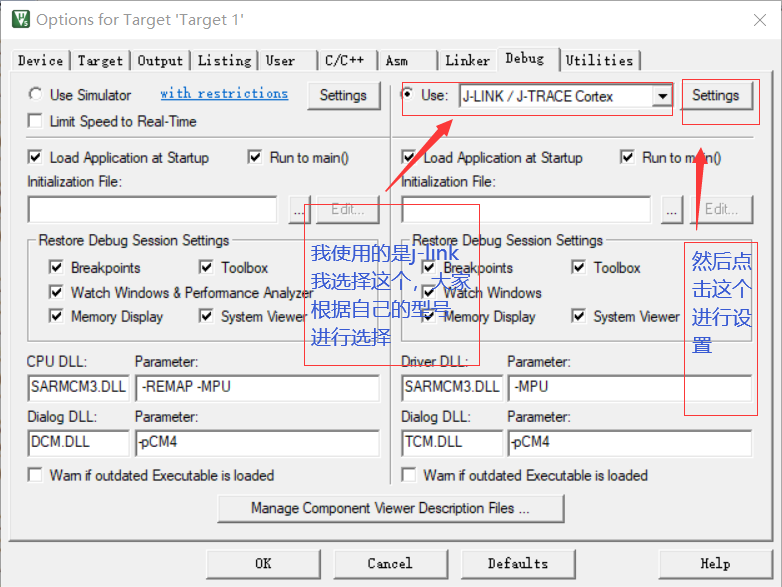
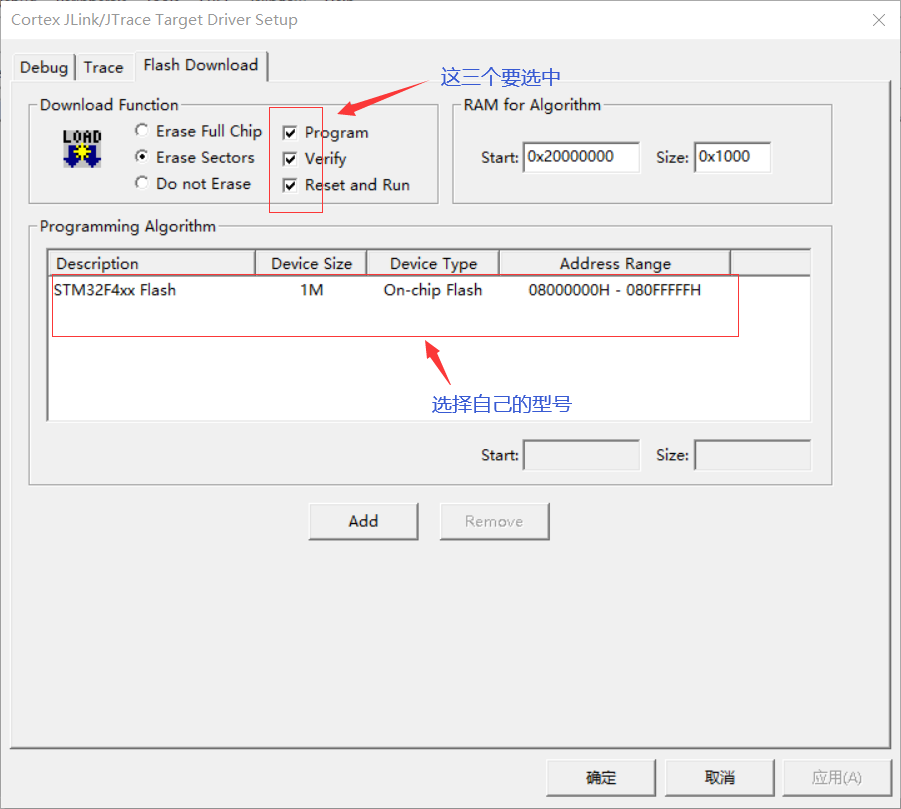
点击确定完成设置
最后USER中打开main函数将里面函数清空
输入以下函数
#include "stm32f4xx.h"
void Delay(__IO uint32_t nCount);
void Delay(__IO uint32_t nCount)
{
while(nCount--){}
}
int main(void)
{
GPIO_InitTypeDef GPIO_InitStructure;
RCC_AHB1PeriphClockCmd(RCC_AHB1Periph_GPIOF, ENABLE);
GPIO_InitStructure.GPIO_Pin = GPIO_Pin_9 | GPIO_Pin_10;
GPIO_InitStructure.GPIO_Mode = GPIO_Mode_OUT;
GPIO_InitStructure.GPIO_OType = GPIO_OType_PP;
GPIO_InitStructure.GPIO_Speed = GPIO_Speed_100MHz;
GPIO_InitStructure.GPIO_PuPd = GPIO_PuPd_UP;
GPIO_Init(GPIOF, &GPIO_InitStructure);
while(1){
GPIO_SetBits(GPIOF,GPIO_Pin_9|GPIO_Pin_10);
Delay(0x7FFFFF);
GPIO_ResetBits(GPIOF,GPIO_Pin_9|GPIO_Pin_10);
Delay(0x7FFFFF);
}
}编译完成后,烧录到板子上,如图
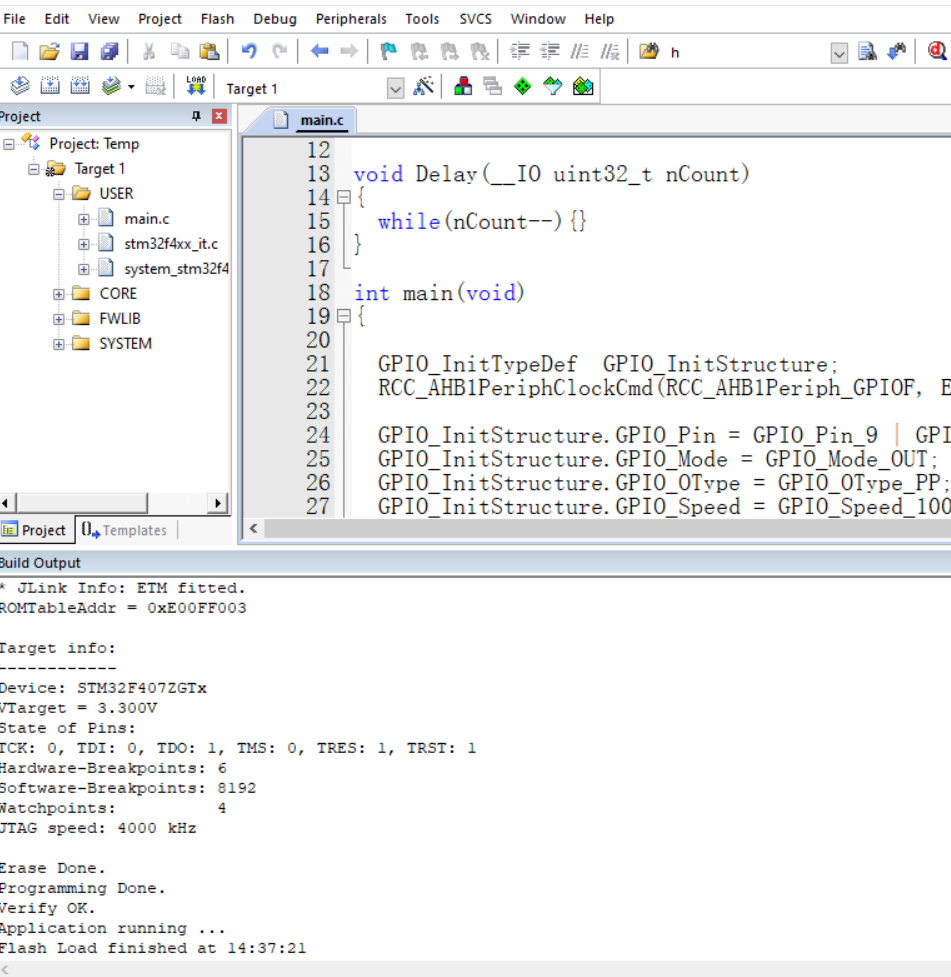
完成模板。

 我要赚赏金
我要赚赏金

